Adakah anda pernah merasakan terdapat terlalu banyak tombol kawalan di ruang tamu anda? Adakah anda bermimpi dapat mengawal televisyen, penyaman udara atau pemanasan anda secara langsung dengan Alexa? Hari ini kami ingin menunjukkan kepada anda bagaimana anda boleh menggunakan mana-mana peranti yang menggunakan alat kawalan jauh melalui Alexa dan Google Home dengan mudah. Satu-satunya keperluan ialah peranti kecil yang berharga kurang daripada 10 euro dan dengan mengikuti konfigurasi kami, anda akan dapat memberitahu Alexa untuk menurunkan suhu penghawa dingin, mematikan televisyen dan banyak lagi perkara yang anda boleh bayangkan, tinggal bersama kami dan ketahui dalam tutorial baharu ini Actualidad Gadget.
Jalur Lebar - Alat kawalan RF dan inframerah yang murah
Perkara pertama yang kita perlukan adalah peranti yang akan kita panggil "Broadlink", ini adalah peranti yang hanya menukar pesanan yang kita berikan kepada mereka menjadi isyarat IR (inframerah) atau RF (frekuensi radio) dan bukannya keperluan yang kita ada. Sebilangan besar peranti ini bahkan mempunyai Bluetooth dan salah satu jenama terkenal adalah BestCon, Walau bagaimanapun, anda akan menemui banyak jenama di Amazon, eBay, Aliexpress dan kedai dalam talian lain yang membolehkan anda mendapatkan salah satu daripada ini dengan harga yang sangat sedikit. Seperti yang kami katakan, kami memilih BestCon RM4C Mini yang serasi dengan BroadLink.

Peranti ini berharga kurang dari 10 euro dan kami membelinya di eBay. Ini adalah versi "mini", jadi jarak IR kira-kira 8 meter. Perbezaan dengan model lain yang lebih besar adalah ruang lingkup dan kedudukan di mana kita meletakkan peranti ini. Seperti yang telah anda lihat dalam ujian, nampaknya lapan meter itu memadai untuk penggunaan biasa di ruang tamu. Kami telah memilih model ini untuk skor baik yang diperoleh di internet, tetapi anda dapat melihat dalam video di atas unboxing dan kesan pertama kami.
Kami menjumpai peranti yang serasi dengan sistem IR dan RF pelbagai arah serta sambungan WiFi 802.11.bgn, Sudah tentu, kita mesti menyebutkan bahawa ia hanya serasi dengan sambungan 2,4 GHz, jadi ia tidak akan berfungsi dengan sambungan 5 GHz biasa yang begitu biasa sekarang di rumah dan yang menawarkan kelajuan lebih tinggi, walaupun jaraknya lebih buruk. Ia mempunyai jarak IR 38 kHz dan serasi dengan iOS dan Android melalui aplikasi BroadLink, cukup universal dan dikemas kini dengan baik. Penting untuk kita memilih produk yang bersesuaian dengan standard BroadLink.

Ia sangat padat, Tingginya 4,6 cm, panjang 4,6 cm dan tebal 4,3 cm. Baldi kecil yang dibina dalam plastik hitam legam, ia memiliki LED indikator di depan, sementara belakangnya untuk port microUSB (termasuk kabel) dengan kuasa input 5V. Berat kurang dari 100 gram dan penyesuai juga disertakan dalam bungkusan sehingga kita dapat memasangnya dengan mudah dan melepaskannya di dinding melalui sistem skru, walaupun jujur, beratnya sedikit sehingga saya tidak ragu-ragu bahawa ia dapat dilekatkan pada dinding dengan dua kali lipat pita sisi.
Bahagian lain yang menarik kami untuk memperoleh peranti ini selain keserasiannya dengan BroadLink ialah ia mempunyai pangkalan data yang sangat penting di awan, oleh itu, kita hanya perlu memperkenalkan jenis produk dan jenamanya sehingga memberikan kita rangkaian kawalan, yang penting ia boleh mempunyai jenis piawaian ini. Lebih kurang dalam hal ini, ingatlah bahawa jika ruang tamu anda sangat besar atau mempunyai banyak halangan, anda mungkin perlu memilih model "Pro" atau lebih besar, ingat bahawa jarak penggunaan relatif adalah 8 meter.
Konfigurasi BroadLink
Setelah kami memasang aplikasi BroadLink (Android / iOS) kita hanya menyambungkan peranti ke rangkaian dan membuka aplikasi dan ikuti Langkah seterusnya:
- Kami memastikan bahawa telefon pintar kami disambungkan ke rangkaian 2,4 GHz.
- Kami memasang BroadLink dan melihat bahawa penunjuk LED berkelip.
- Kami mendaftar masuk "Pautan Luas" untuk menggunakan akaun.
- Klik "Tambah peranti" (aplikasi mungkin hanya berfungsi dalam bahasa Inggeris).
- Kami memberikan kebenaran yang diperlukan untuk aplikasi.
- Kami melakukan pencarian dan ketika aplikasi memintanya, kami memasukkan kata sandi dari rangkaian WiFi yang dipilih.
- Kami menunggu peranti dikemas kini, memuat turun pangkalan data dan menyelesaikan semua tugas latar belakang.
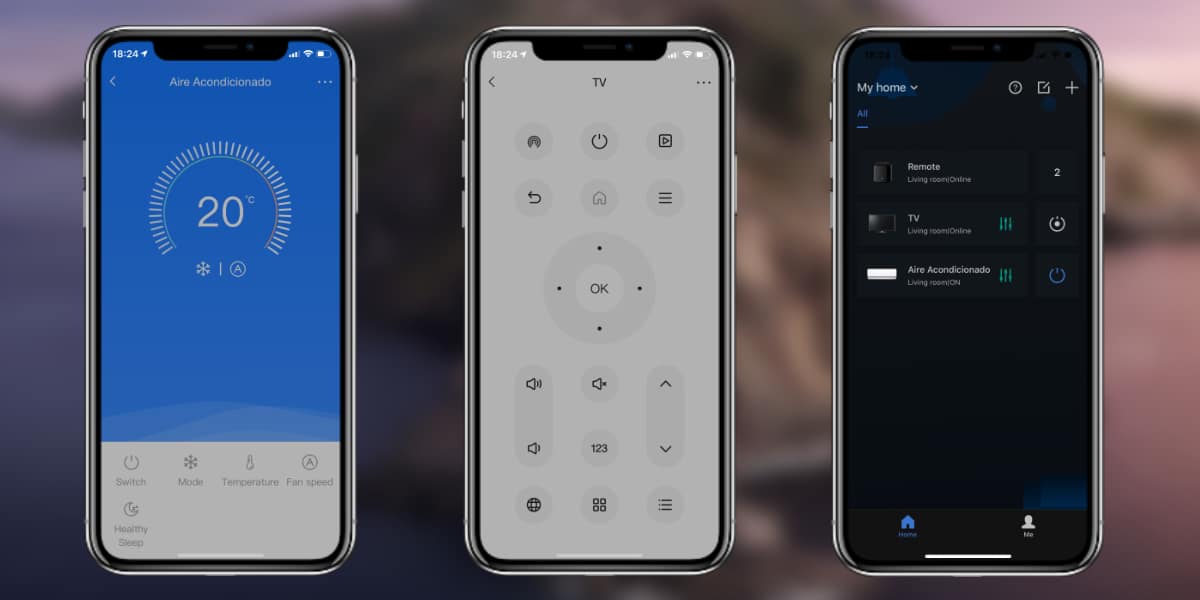
Sekarang kita telah mengkonfigurasi peranti kita, langkah seterusnya adalah menambahkan kawalan, untuk ini kita hanya perlu mengklik tambah peralatan dan ikuti arahan di bawah:
- Kami memilih jenis peranti yang ingin kami konfigurasikan.
- Kami memasukkan jenama peranti tersebut di enjin carian dan memilihnya.
- Ini akan memberi kita tiga kawalan yang paling mungkin, kita menguji butang untuk mengesahkan bahawa semua fungsi dijalankan dengan betul sehingga kita menekan butang biru kawalan yang berfungsi dengan betul.
Kami mempunyai kawalan kami ditambahkan ke BroadLink dan kami dapat menguruskan apa yang kami mahukan dari aplikasi, tetapi yang paling menarik adalah melakukannya dari Alexa.
Gunakan BroadLink dengan Alexa
Langkah seterusnya ialah Kami memberi perintah kepada Alexa dan bahawa ia melaksanakan tindakan seolah-olah itu adalah perintah kami tetapi melalui suara, dengan langkah-langkah mudah ini:
- Kami membuka aplikasi Alea dan pergi ke bahagian Kemahiran.
- Kami mencari kemahiran "BroadLink", memberikannya kebenaran, dan memautkan akaun pengguna kami.
- Kami pergi ke bahagian peranti, klik "+" dan cari peranti, kami menunggu tindakan selesai.
- Semua peranti BroadLink kami yang tersedia dengan Alexa akan muncul secara automatik, jika kami mahu, kami dapat mengaturnya atau membiarkannya mengikut kehendak kami.

Sekarang hanya dengan memberi arahan kepada Alexa secara automatik akan melaksanakannya, kita hanya perlu memastikan bahawa kita telah memilih kawalan yang betul di BroadLink. Anda akan dapat melakukan apa sahaja yang dibenarkan oleh kawalan biasa pada peranti anda dan bahkan beberapa perkara lain, beberapa tugas yang paling biasa:
- Alexa, hidupkan penghawa dingin
- Alexa, tetapkan penghawa dingin hingga 25 darjah
- Alexa, matikan penghawa dingin
- Alexa, pasangkan pemasa di penghawa dingin
- Alexa, tetapkan penghawa dingin untuk dihidupkan pada ...
- Alexa, hidupkan / matikan TV
- Alexa, TV bersama
Kami harap tutorial ringkas ini dapat membantu anda Dan jika anda mempunyai keraguan, manfaatkan video di mana semuanya ditunjukkan langkah demi langkah.